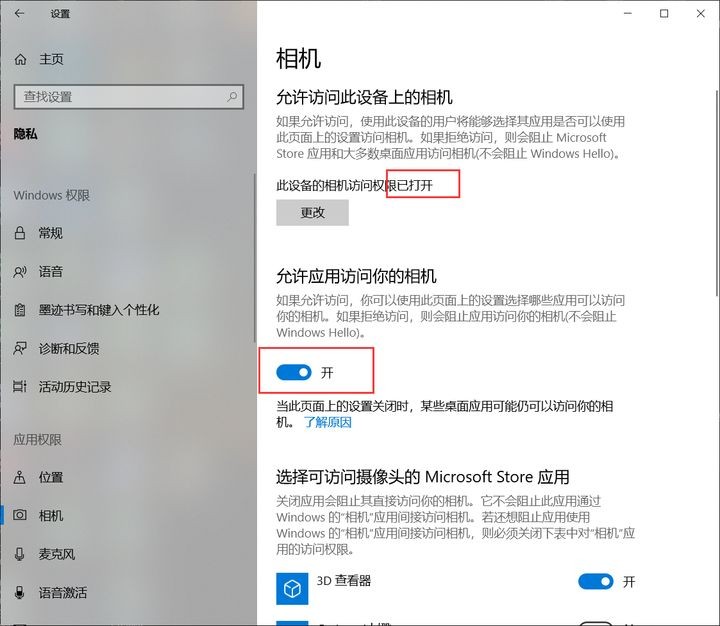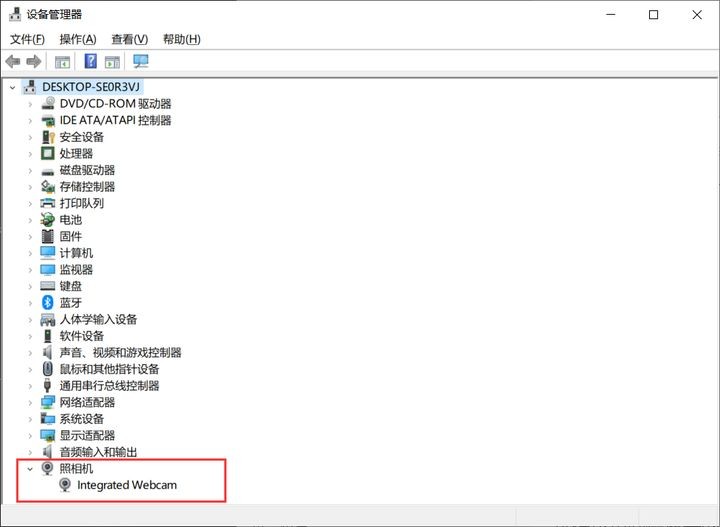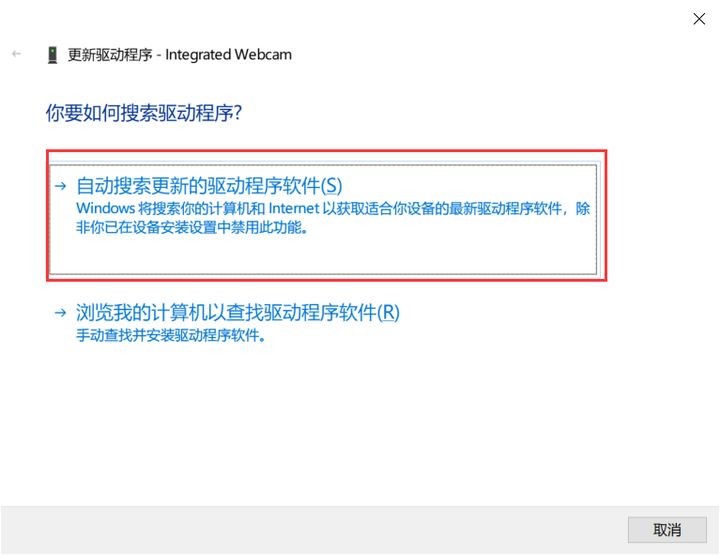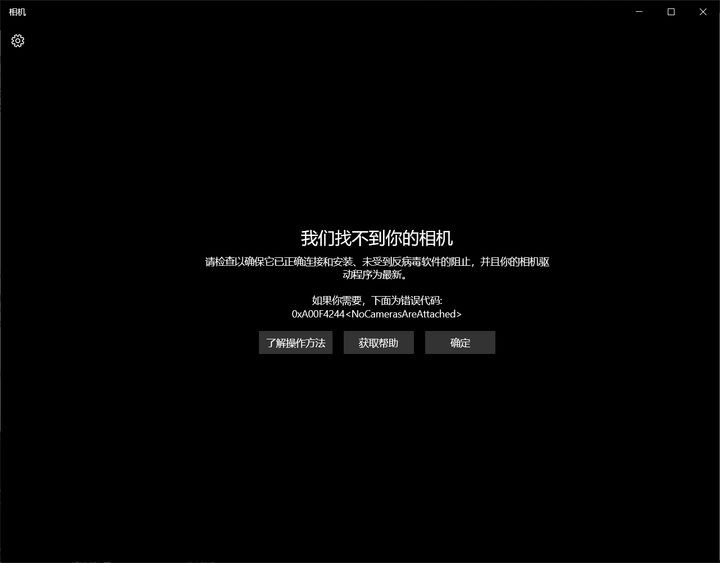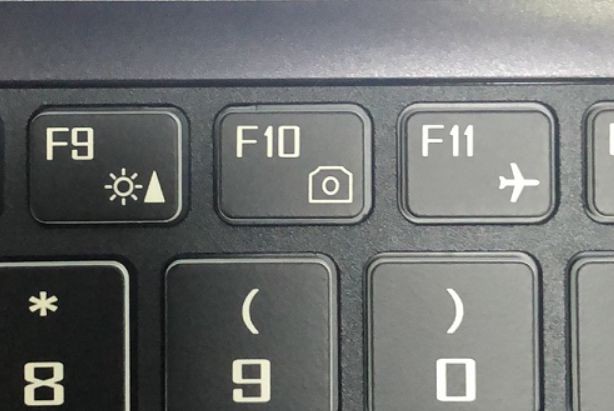Win10联想笔记本摄像头打不开的解决方法
最近有网友来稿咨询小编Win10联想笔记本摄像头打不开怎么办?相信很多联想用户也有此疑问。所以,今天小编为大家带来了Win10联想笔记本摄像头打不开的解决方法。操作步骤简单易懂,有需要的小伙伴快来看看吧。
Win10联想笔记本摄像头打不开的解决方法:
一、检查系统相机权限是否开启
方式:
设置--隐私--相机
二、检查相机驱动是否正常
方式:
1、右击左下角,进入设备管理器,查看是否有照相机选项,驱动是否有感叹号异常
2、如有异常感叹号,右击更新驱动程序,选自动搜索更新
3、如设备管理器找不到照相机栏,并相机提示找不到相机需要考虑检查硬件是否正常供电启动
三、检查是否相机硬件被禁用
方式:
部分笔记本的F1到F12键会有相机图标按键,如有,则应该是直接按击,或者FN键+对应F数字键组合禁用,可以尝试组合键再次切换相机开关状态。
如以上方式无效,则有几率为连接硬件出现问题。
建议重装/重置系统排除是否硬件损坏。笔记本相机配件一般保修期为1年,可联系品牌官方售后处理。
小编推荐:>>Win10优化大师<<
以上就是小编给大家分享的Win10联想笔记本摄像头打不开的解决方法,想要了解更多内容,请关注本站,小编会持续为大家更新更多相关攻略。
热门教程
Win11安卓子系统安装失败
2系统之家装机大师怎么怎么用?系统之家装机大师一键重装教程
3Windows11打印机驱动怎么安装?Windows11打印机驱动安装方法分享
4Win11电脑任务栏图标重叠怎么办?任务栏图标重叠图文教程
5Win11安卓子系统运行超详细教程!
6Win11激活必须联网且登录账号?安装完可退出账号
7Win11字体大小怎么调节?Win11调节字体大小教程
8更新Windows11进度条不动怎么办?更新Windows11进度条不动解决方法
9Win7旗舰版蓝屏代码0x000000f4是怎么回事?
10Win10如何强制删除流氓软件?Win10电脑流氓软件怎么彻底清除?
装机必备 更多+
重装教程
大家都在看
电脑教程专题 更多+